很多用户用用应硬盘连接电脑后发现,电脑上面不显示文件夹。这是怎么一回事呢?这种主要是通用串行总线控制器-USB大容量存储设备出了问题,只要我们选择卸载DISK就可以了,具体的教程一起来看看吧。

移动硬盘不显示文件夹的解决方法
移动硬盘没有损坏的情况下
第一种方法
1、插上移动硬盘,右击此电脑,选择你管理,点击“设备管理器”
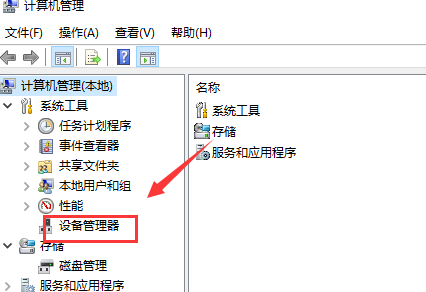
2、在弹出窗口找到“通用串行总线控制器-USB大容量存储设备”,右键选择“卸载设备”。
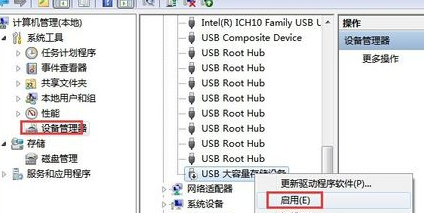
第二种方法
1、或者同时按Windows键+i键打开Windows设置,打开“设备”
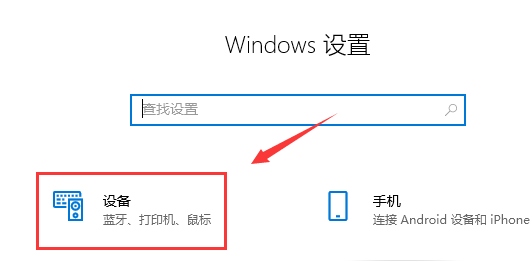
2、找到“其他设备”中的DISK,点击“删除设备”。
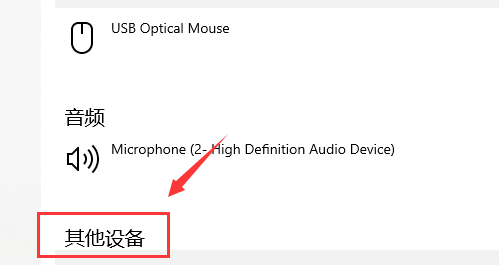
以上就是电脑之家为您带来的移动硬盘不显示文件夹的解决方法,希望可以解决掉您的困惑。想了解更多的问题请收藏电脑之家哟。欢迎您的查看。


















